jQuery EasyUI Accordion可伸缩面板组件使用详解
Accordion 可伸缩面板组件,基于panel,示例如下:
<!doctype html>
<html lang="en">
<head>
<meta charset="UTF-8">
<script type="text/javascript" src="easyui/jquery.min.js"></script>
<script type="text/javascript" src="easyui/jquery.easyui.min.js"></script>
<script type="text/javascript" src="easyui/locale/easyui-lang-zh_CN.js" ></script>
<link rel="stylesheet" type="text/css" href="easyui/themes/bootstrap/panel.css" rel="external nofollow" />
<link rel="stylesheet" type="text/css" href="easyui/themes/icon.css" rel="external nofollow" />
<title>Document</title>
<script>
$(function(){
$('#ac').accordion({
//面板属性
animate:true, //定义展开和折叠的时候是否显示动画效果
width:600, //面板宽度
height:200, //面板高度
fit :false, //自适应父容器 默认false 在此例中就是浏览器,设置为true面板会铺满浏览器
border:true, //是否显示边框
multiple:false, //是否可以同时展示多个面板1.3.5可用
selected:0, //设置默认展开的顺序号
//面板操作触发事件
//面板被选中时触发事件
onSelect:function(title,index){
//alert(title+':'+index)
}
//onUnselect
//onAdd
//onBeforeRemove
//onRemove
//组件的方法
});
/**下面是accordion组件提供的一系列可调用的方法*/
//alert($("ac").accordion("options").width)//获取组件对象的某个属性
var panels = $("#ac").accordion("panels");//返回的是panel数组,即每一个单独面板,可以应用panel的属性
//alert(panels[0].panel('options').width);
$("#ac").accordion("resize"); //调整面板大小
var selectedPanel=$("#ac").accordion("getSelected");//获取选中的面板
var selectedPanels=$("#ac").accordion("getSelections");//获取所有选中的面板
var panel=$("#ac").accordion("getPanel",2);//获取指定的面板,参数可以是面板编号和面板tatle
var index = $('#ac').accordion('getPanelIndex', selectedPanel);//获取指定面板在accordion中的索引 ,参数是某个panel
$("#ac").accordion("select",2);//指定被选中的面板 参数是面板编号或者title
$("#ac").accordion("unselect",1);//跟上一个方法相对应
//添加一个新的面板,为新面板指定属性
$('#ac').accordion('add', {
title: '新标题',
content: '新内容',
selected: false
});
$("#ac").accordion("remove",1)//移除一个面板,参数是面板编号或者title
})
</script>
</head>
<body>
<div id="ac" >
<div title="Title1" iconCls="icon-save" style="overflow:auto;padding:10px;">
</div>
<div title="Title2" iconCls="icon-reload" split:true " style="padding:10px;">
</div>
<div title="Title3" iconCls="icon-edit">
</div>
</div>
</body>
</html>
效果图:
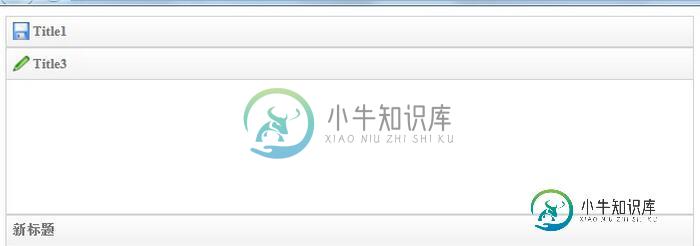
点此下载源代码:Accordion可伸缩面板组件
以上就是本文的全部内容,希望对大家的学习有所帮助,也希望大家多多支持小牛知识库。
-
本文向大家介绍可伸缩的textview详解(推荐),包括了可伸缩的textview详解(推荐)的使用技巧和注意事项,需要的朋友参考一下 在Android原生的TextView的基础上,可收缩/扩展的TextView:PhilExpandableTextView。 实现原理:核心是控制TextView的max lines。在TextView的初始化阶段但尚未绘制出View的时候,使用ViewTree
-
本文向大家介绍jQuery EasyUI Panel面板组件使用详解,包括了jQuery EasyUI Panel面板组件使用详解的使用技巧和注意事项,需要的朋友参考一下 panel面板组件,跟前面的组件用法几乎都差不多,也是从设置一些面板属性、操作面板触发的事件、我们可针对面板对象的操作方法这三个点去学习。 后面有一些组件要依赖于这个组件。 还有一点跟前面不同的就是面板内容可以请求远程数据。 示
-
弹性伸缩组即根据业务需求和策略设置伸缩策略,实现虚拟机弹性扩容和收缩的功能。 弹性伸缩组即根据业务需求和策略设置伸缩策略,实现虚拟机弹性扩容和收缩的功能。 入口:在云管平台单击左上角导航菜单,在弹出的左侧菜单栏中单击 “主机/主机/弹性伸缩组” 菜单项,进入弹性伸缩组页面。 使用流程 在主机模板页面中创建用于弹性伸缩组的主机模板,目前仅支持 云联壹云 和Azure平台的主机模板。 在弹性伸缩组页面
-
问题内容: 嗨,我使用a 来使彼此堆叠(),例如,如果我的父母的身高为500像素,并且我向其添加了两个子面板,两者的高度均为100像素。在绵延他们,让他们一起占据了500px的空间。有谁知道如何禁用此功能? 问题答案: 请改用GridBagLayout。您对UI的控制更多。 但是,如果您仍要使用BoxLayout且不希望它们拉伸,则可以使用不可见的组件填充物(如刚性区域,胶水和填充物)进行签出。
-
我有500MB的数据要推送到云搜索。 以下是我尝试过的选项: 直接从控制台上传: 试图上传文件时,有5 MB的限制。 然后将文件上传到S3并选择S3选项, 上传到S3并在控制台中给出S3 url: 失败并要求尝试命令行。 尝试使用命令行 aws cloudsearchdomain上载文档--endpointurlhttp://endpoint--内容类型application/json--文档s3
-
伸缩是对该应用所启动的pods数量进行一个控制。 同样进入应用的详情页页,在右上角找到“伸缩”按钮并点开。 在弹出来的对话框中选择启动的POD数量,如下图: 提交之后若数量大于之前的数量,则会启动缺少的POD数量,若小于之前的值,将会逐步减少应用的POD。 目前给的最大值是8个pod,资源可使用的内存是16G,若您的应用超过我们所设定的最大值。想办法优化吧,64核128G内存都不够用,这种级别的应

